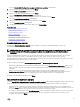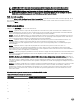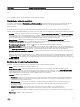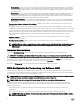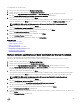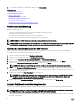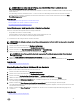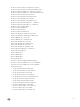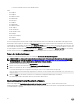Users Guide
Die Seite Aktuelle RAID-Konguration anzeigen und Controller auswählen wird angezeigt.
4. Wählen Sie den Controller aus und klicken Sie auf Weiter.
Die Seite RAID-Level auswählen wird angezeigt.
5. Wählen Sie die RAID-Stufe aus und klicken Sie auf Weiter.
Die Seite Physikalisches Laufwerk auswählen wird angezeigt.
6. Wählen Sie die Eigenschaften des physikalischen Laufwerks aus und klicken Sie auf Weiter.
Die Seite Virtuelle Laufwerksattribute wird angezeigt.
7. Wählen Sie Parameter für virtuelle Laufwerke und klicken Sie auf Weiter.
Die Seite Zusammenfassung wird angezeigt.
8. Um die RAID-Konguration zu übernehmen, klicken Sie auf Fertig stellen.
Verwandte Links
Aktuelle RAID-Konguration anzeigen
RAID-Controller auswählen
Fremdkonguration ermittelt
RAID-Levels auswählen
Physikalische Laufwerke auswählen
Einrichten der virtuellen Laufwerksattribute
Anzeigen der Zusammenfassung
Fremdkonguration ermittelt
Der Bildschirm Fremdkonguration ermittelt wird nur angezeigt, wenn auf dem ausgewählten RAID-Controller eine
Fremdkongurations-Festplatte vorhanden ist.
ANMERKUNG: Wenn Sie einen S110 RAID-Controller ausgewählt haben, werden die fremden Laufwerke in Lifecycle
Controller als Nicht-RAID-Festplatten angezeigt. Sie müssen diese zum Erstellen eines virtuellen Datenträgers
initialisieren.
Bei einer Fremdkonguration handelt es sich um eine Reihe physikalischer Laufwerke (mit RAID-Konguration) die im System
eingeführt sind, jedoch noch nicht von dem RAID-Controller verwaltet werden, an dem sie angeschlossen sind. Eine
Fremdkonguration kann dann vorliegen, wenn physikalische Laufwerke von einem RAID-Controller auf einem anderen System auf
den RAID-Controller des aktuellen Systems verlegt wurden.
Es sind zwei Optionen vorhanden: Fremdkonguration ignorieren und Fremdkonguration löschen.
• Wenn die Fremdkonguration Daten enthält, die Sie benötigen, klicken Sie auf Fremdkonguration ignorieren. Wenn Sie diese
Option auswählen, steht der Speicherplatz, der die Fremdkonguration enthält, nicht auf einem neuen virtuellen Laufwerk zur
Verfügung.
• Wählen Sie zum Löschen aller Daten auf den physikalischen Laufwerken, die die Fremdkonguration enthalten,
Fremdkonguration löschen aus. Über diese Option wird der Speicherplatz des Festplattenlaufwerks freigestellt, der die
Fremdkonguration enthält, und zur Verwendung auf einem neuen virtuellen Laufwerk zur Verfügung gestellt.
Klicken Sie nach Auswahl einer der Optionen auf Weiter.
Aktuelle RAID-Konguration anzeigen
Die Seite Aktuelle RAID-Konguration und Controller auswählen anzeigen zeigt die Attribute beliebiger virtueller Laufwerke an, die
bereits auf den am System angeschlossenen unterstützten RAID-Controllern konguriert sind. Sie haben zwei Optionen:
• Akzeptieren Sie die vorhandenen virtuellen Laufwerke, ohne Änderungen vorzunehmen. Klicken Sie zum Auswählen dieser
Option auf Zurück. Wenn Sie planen, das Betriebssystem auf einem vorhandenen virtuellen Laufwerk zu installieren, müssen Sie
sicherstellen, dass die Größe des virtuellen Laufwerks und die RAID-Stufe angemessen sind.
• Verwenden Sie den Assistenten für die RAID-Konguration, um alle vorhandenen virtuellen Laufwerke zu löschen und erstellen
Sie nur ein einzelnes und neues virtuelles Laufwerk, das als das neue Startgerät verwendet werden soll. Klicken Sie zum
Auswählen dieser Option auf Weiter.
41